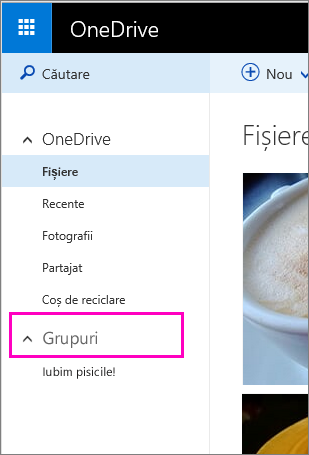Grupurile Windows Live nu vor mai fi disponibile în OneDrive după 16 octombrie 2015. Nici fișierele din folderele Grupuri nu vor mai fi accesibile după această dată.
|
Dacă nu faceți parte din niciun grup Windows Live, nu trebuie să faceți nimic. Pentru a verifica, puteți să vă conectați la OneDrive.com și să căutați în panoul de navigare:
Dacă vedeți Grupuri înseamnă că faceți parte dintr-unul sau mai multe grupuri Windows Live; consultați pașii de mai jos pentru a păstra orice fișiere pe care le aveți în grupurile respective. Dacă nu vedeți Grupuri în panoul de navigare, atunci nu faceți parte din niciun grup Windows Live și nu trebuie să faceți nimic. |
Pentru a păstra fișierele de grup cu OneDrive, descărcați-le și mutați-le în propria OneDrive.
-
Conectați-vă la OneDrive.com.
-
În panoul din stânga, sub grupuri, selectați grupul care conține fișierele pe care doriți să le păstrați.
-
Selectați fișierele pe care doriți să le păstrați.
-
Selectați Descărcare. Dacă aveți fișiere în mai multe foldere, va trebui să descărcați fișierele din fiecare folder separat.
Notă: Dacă ați descărcat mai multe fișiere o dată, se creează un fișier .zip pentru a păstra fișierele. Pentru a-l deschide și a elimina fișierele, deschideți Explorer, navigați la fișierul .zip (în locația în care descărcați fișierele) și faceți clic dreapta pe acesta, apoi faceți clic pe Extragere totală.
-
În panoul din stânga al site-ului Web OneDrive, selectați fișiere pentru a vă deschide propria OneDrive.
-
Navigați la folderul în care doriți să încărcați fișierele de grup sau creați un folder nou.
-
În Explorer, selectați fișierele pe care doriți să le adăugați la OneDrive, apoi glisați-le în browser și fixați-le în folderul deschis pe site-ul Web OneDrive.
Aveți nevoie de ajutor suplimentar?
|
|
Contactați asistența
Pentru asistență tehnică, accesați Contactați Asistența Microsoft, introduceți problema și selectați Obțineți ajutor. Dacă aveți nevoie de ajutor în continuare, selectați Contactați asistența pentru a vă direcționa către cea mai bună opțiune de asistență. |
|
|
|
Administratori
|